Samsung Xcover GT-B2710: Начало работы
Начало работы: Samsung Xcover GT-B2710
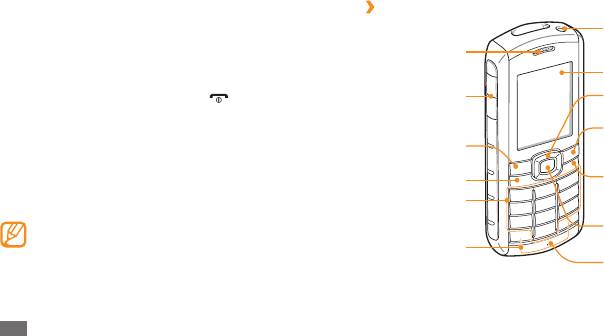
Начало работы
Общие сведения о телефоне
›
Внешний вид телефона
Фонарик
Включение и выключение
Динамик
телефона
Чтобы включить телефон, выполните следующие действия.
Дисплей
Клавиша
4-позиционная
1
Нажмите и удерживайте клавишу [
].
громкости
клавиша навигации
2
Введите PIN-код и нажмите программную клавишу <
ОК>
Правая
(при необходимости).
программная
Левая программная
3
После запуска мастера установки настройте телефон
клавиша
клавиша
в соответствии со своими предпочтениями, следуя
Клавиша питания/
Клавиша вызова
указаниям на экране.
завершения
Алфавитно-
Для выключения телефона повторите шаг 1.
вызова
цифровые клавиши
Следуйте всем требованиям предупреждающих •
Клавиша
табличек и указаниям персонала в тех местах,
подтверждения
Клавиши
где запрещено использование беспроводных
специальных
Микрофон
устройств, например в самолете или в больнице.
функций
•
Чтобы использовать несетевые функции телефона,
переключитесь в автономный режим ► с. 22.
16
Начало работы
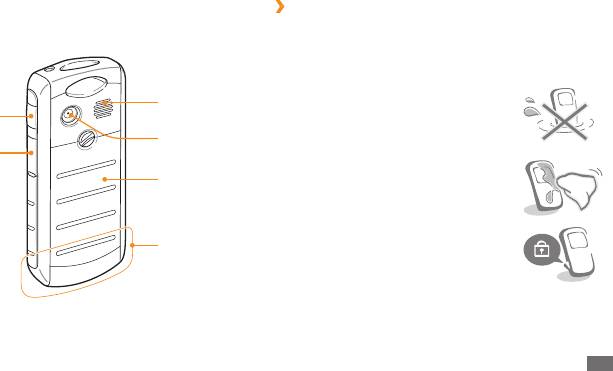
›
Защита телефона от воды и загрязнений
Хотя телефон в некоторой степени защищен от случайного
воздействия воды при определенных условиях, никогда не
погружайте его в воду специально.
•
Не подвергайте телефон воздействию
высокого давления воды и следите
Динамик
Клавиша
за тем, чтобы он не контактировал
громкой связи
фонарика
с жидкостями, особенно с соленой,
Объектив
ионизированной или грязной водой.
Много-
камеры
функциональный
В случае попадания влаги на корпус •
разъем
Крышка
тщательно протрите его чистой мягкой
аккумулятора
тканью.
Крышки телефона должны быть •
Внутренняя
правильно расположены и плотно
антенна
закрыты.
Начало работы
17
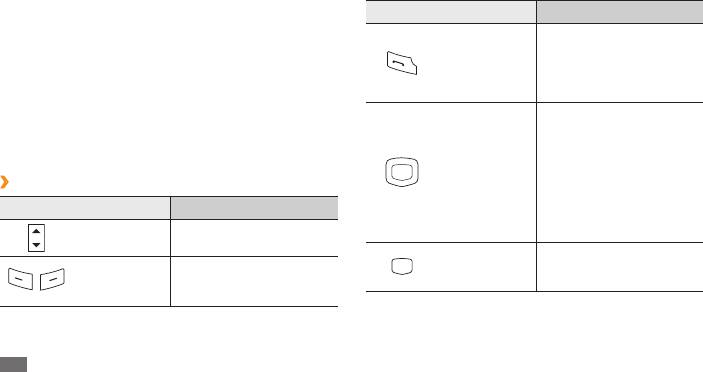
•
Всегда держите крышку многофункционального разъема
Клавиша Назначение
в чистоте и не допускайте ее повреждения.
Вызов и ответ на вызов;
•
Степень защиты от воды и пыли может также снижаться
в режиме ожидания
Клавиша
при ремонте телефона. После ремонта следите за тем,
просмотр последних
вызова
чтобы телефон не использовался в пыльной среде и не
набранных, пропущенных
подвергался воздействию влаги.
и входящих вызовов
•
Слишком высокая или низкая температура снижает
Переход между пунктами
степень защиты от воды и пыли. Используйте телефон при
меню; в режиме
температуре от –20 до +50 °C.
ожидания переход к
4-позиционная
пользовательским меню
клавиша
(влево/вправо/вверх/
›
Клавиши
навигации
вниз); в режиме ожидания
выполнение ложного
Клавиша Назначение
вызова (нажмите вниз и
Клавиша
Регулировка громкости
удерживайте)
громкости
звука телефона
В режиме меню выбор
Клавиша
Выполнение действий,
выделенного пункта меню
Программные
подтверждения
указанных в нижней строке
или подтверждение ввода
клавиши
дисплея
18
Начало работы
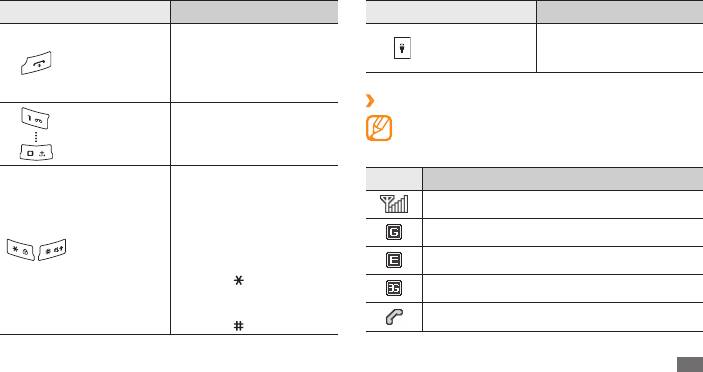
Клавиша Назначение
Клавиша Назначение
Включение и выключение
Включение и выключение
Клавиша
Клавиша
телефона (нажмите и
фонарика (нажмите и
питания и
фонарика
удерживайте); завершение
удерживайте)
завершения
вызова; в режиме меню
вызова
возврат в режим ожидания
›
Служебные значки
Алфавитно-
Ввод цифр, букв и
Значки, отображаемые на дисплее, могут различаться
цифровые
некоторых специальных
в зависимости от страны или оператора мобильной
клавиши
символов
связи.
Ввод специальных
Значок Описание
символов или выполнение
специальных действий;
Интенсивность сигнала
в режиме ожидания
Клавиша
блокировка или снятие
Установлено соединение с сетью GPRS
специальных
блокировки телефона
Установлено соединение с сетью EDGE
функций
(нажмите и удерживайте
клавишу [
] ); включение
Установлено соединение с сетью UMTS
профиля «Без звука»
(нажмите и удерживайте
Выполняется голосовой вызов
клавишу [
])
Начало работы
19
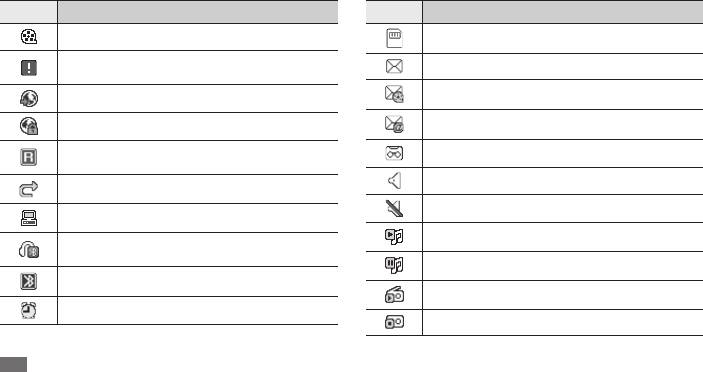
Значок Описание
Значок Описание
Выполняется видеовызов
Установлена карта памяти
Включена функция отправки экстренных
Новое SMS-сообщение
сообщений
Новое MMS-сообщение
Выполняется просмотр веб-страниц
Подключение к защищенной веб-странице
Новое сообщение электронной почты
Роуминг (за пределами зоны обслуживания
Новое сообщение голосовой почты
домашней сети)
Включен профиль «Обычный»
Включена переадресация вызовов
Включен профиль «Без звука»
Установлено соединение с ПК
Выполняется воспроизведение музыки
Подключено устройство громкой связи
Bluetooth или гарнитура
Воспроизведение музыки приостановлено
Включена функция Bluetooth
Включено FM-радио
Включен сигнал будильника
FM-радио отключено
20
Начало работы
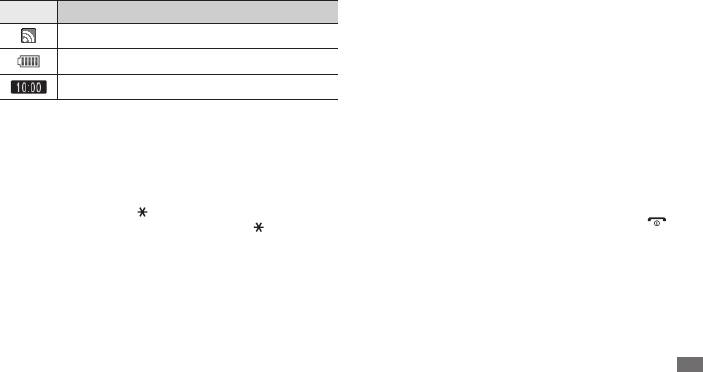
Значок Описание
Работа с меню
Для работы с меню телефона используются следующие действия.
Веб-страницы с RSS-каналами
1
В режиме ожидания нажмите программную клавишу
Уровень заряда аккумулятора
<Меню> или клавишу подтверждения для перехода в
Текущее время
режим меню.
2
Для перехода между пунктами меню и параметрами
используйте клавишу навигации.
Блокировка и разблокировка
3
Для выбора выделенного параметра нажимайте
программные клавиши <Выбор>, <ОК> или клавишу
клавиатуры
подтверждения.
Во избежание случайных нажатий клавиш телефон можно
Для перехода на один уровень вверх нажмите
заблокировать. Для блокировки клавиатуры нажмите
4
программную клавишу <Назад>; для закрытия меню и
и удерживайте клавишу [
]. Чтобы разблокировать
возврата в режим ожидания нажмите клавишу [
].
клавиатуру, нажмите и удерживайте клавишу [
].
При включенном режиме автоблокировки клавиши
блокируются автоматически при отключении дисплея.
Индивидуальная настройка телефона
Для удобства работы с телефоном можно настроить его в
соответствии со своими предпочтениями.
Начало работы
21
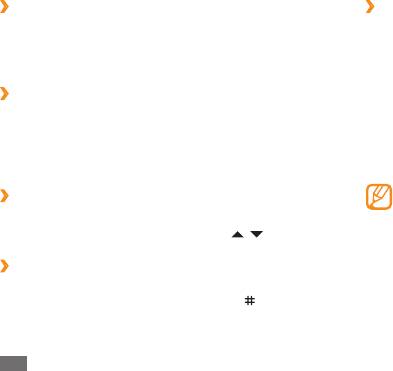
›
Изменение языка дисплея
›
Настройка профилей звука
1
В режиме меню выберите пункт
Настр-ки
→
Телефон
Можно изменить звуковые эффекты телефона, настроив
→
Язык.
текущий звуковой профиль или переключившись на другой.
Чтобы настроить профиль, выполните следующие действия.
2
Выберите нужный язык.
1
В режиме меню выберите пункт
Настр-ки
→
Профили
›
Установка текущего времени и даты
звука.
1
В режиме меню выберите пункт
Настр-ки
→
Время и
2
Выберите используемый профиль.
дата.
3
Нажмите программную клавишу <
Изменить>.
2
Задайте формат времени и даты и установите текущие
4
Настройте параметры звука для входящих вызовов и
значения.
сообщений, а также другие звуки телефона.
Доступные параметры звука могут отличаться в
›
Регулировка громкости звука
зависимости от выбранного профиля.
клавиатуры
5
Нажмите программную клавишу <
Назад>.
В режиме ожидания нажимайте клавиши [ / ].
Для переключения на другой профиль выберите его из
›
Включение профиля «Без звука»
списка.
Чтобы выключить или включить звук телефона, в режиме
ожидания нажмите и удерживайте клавишу [
].
22
Начало работы
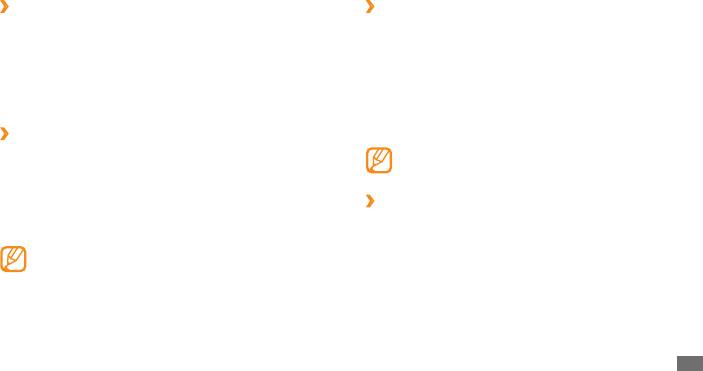
›
Установка обоев для экрана в режиме
›
Настройка быстрого доступа к пунктам
ожидания
меню
1
В режиме меню выберите пункт
Настр-ки
→
Дисплей
1
В режиме меню выберите пункт
Настр-ки
→
Телефон
→
→
Обои.
Горячие клавиши.
2
Выберите область памяти.
2
Выберите клавишу, которая будет использоваться для
быстрого доступа.
3
Выберите изображение.
3
Выберите пункт меню, который будет открываться при
›
Регулировка яркости дисплея
нажатии горячей клавиши.
1
В режиме меню выберите пункт
Настр-ки
→
Дисплей
Если включен главный экран,клавиши навигации не
→
Яркость.
могут использоваться в качестве горячих.
2
Отрегулируйте яркость, нажимая клавишу навигации
Главный экран
влево или вправо.
›
Главный экран позволяет быстро переходить к часто
3
Нажмите программную клавишу <
Сохранить>.
используемым приложениям и контактам, а также
Уровень яркости дисплея влияет на количество
просматривать предстоящие события и запланированные
потребляемого телефоном заряда аккумулятора.
задачи. Главный экран можно настроить в соответствии со
своими потребностями и предпочтениями.
Начало работы
23

Настройка главного экрана
Перейдите к нужному элементу на главном экране с
помощью клавиши навигации, а затем нажмите клавишу
1
В режиме меню выберите пункт
Настр-ки
→
Дисплей
→
подтверждения.
Главный экран.
Настройка панели ссылок
2
Нажмите программную клавишу <
Измен.>.
3
Выберите элементы, которые будут отображаться на
1
В режиме меню выберите пункт
Настр-ки
→
Дисплей
→
главном экране.
Главный экран.
Доступность элементов зависит от региона и
2
Нажмите программную клавишу <
Измен.>.
оператора мобильной связи.
3
Перейдите к элементу
Панель ссылок и нажмите
программную клавишу <Опции>
→
Изменить ссылки.
4
Нажмите программную клавишу <
Сохранить> или
<Опции>
→
Сохранить.
4
Выберите пункт меню, чтобы изменить его, либо пустую
Можно выбрать пункт Двойные часы и настроить время
ячейку.
в другом регионе.
5
Выберите нужные пункты меню.
5
Нажмите клавишу подтверждения.
Если необходимо выбрать вложенное меню, нажмите
Стиль главного экрана можно изменить. Для этого в
программную клавишу <Опции>
→
Открыть.
режиме меню выберите пункт Настр-ки
→
Дисплей
6
Нажмите программную клавишу <
Сохранить> или
→
Главный экран, а затем выберите понравившийся
<Опции>
→
Сохранить.
стиль с помощью клавиш влево и вправо.
24
Начало работы
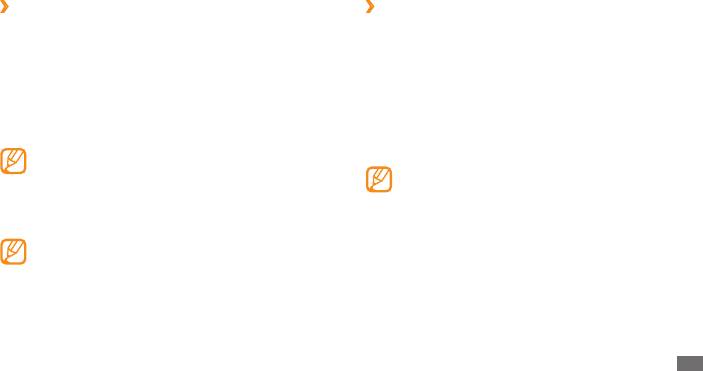
›
Защита телефона
›
Защита SIM- или USIM-карты
Телефон можно защитить с помощью пароля.
Можно защитить телефон с помощью PIN-кода,
предоставляемого с SIM- или USIM-картой.
1
В режиме меню выберите пункт
Настр-ки
→
Безопасность
→
Блокировка телефона.
1
В режиме меню выберите пункт
Настр-ки
→
Безопасность
→
Проверка PIN.
2
Введите новый цифровой пароль длиной от 4 до 8
символов и нажмите программную клавишу <ОК>.
2
Введите PIN-код, предоставляемый с SIM- или USIM-
картой, и нажмите программную клавишу <ОК>.
3
Еще раз введите новый пароль и нажмите программную
клавишу <ОК>.
После активации этой функции потребуется вводить PIN-код
При первом доступе к меню, для работы с которым
при каждом включении телефона.
нужен пароль, появится предложение создать и
При многократном вводе ошибочного PIN-кода •
подтвердить пароль.
SIM- или USIM-карта блокируется. В этом случае
необходимо ввести ключ разблокировки PIN-кода
После активации этой функции потребуется вводить пароль
(PUK), чтобы разблокировать SIM- или USIM-карту.
при каждом включении телефона.
•
Если SIM- или USIM-карта заблокируется после
Если вы забыли пароль, обратитесь в сервисный •
ввода ошибочного PUK, необходимо обратиться к
центр Samsung.
оператору мобильной связи для ее разблокировки.
•
Компания Samsung не несет ответственности за
утерю пароля или конфиденциальной информации
и иной ущерб, если они вызваны незаконным
использованием какого-либо ПО.
Начало работы
25
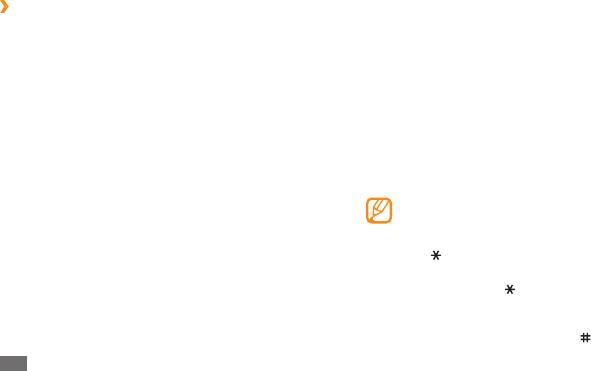
При необходимости выберите номер.
›
Включение функции оповещения о смене
8
SIM-карты
9
Нажмите клавишу подтверждения, чтобы сохранить
получателей.
При обнаружении телефоном новой SIM- или USIM-карты
функция оповещения о смене SIM-карты автоматически
10
Перейдите ниже и введите имя отправителя.
отправляет новый телефонный номер указанным
11
Нажмите клавишу подтверждения, затем программную
получателям. Благодаря этой функции можно обнаружить и
клавишу
<Прин.>.
вернуть утерянный телефон.
1
В режиме меню выберите пункт
Настр-ки
→
Ввод текста
Безопасность
→
Оповещение о смене SIM.
Для ввода текста используются клавиши телефона.
2
Введите пароль и нажмите программную клавишу <
ОК>.
3
Нажмите клавишу подтверждения, чтобы выбрать пункт
Изменение режима ввода текста
Включено.
Доступные режимы ввода текста зависят от региона.
4
Выберите пункт
Получатели, чтобы открыть список
получателей.
•
Чтобы выбрать язык ввода текста, нажмите и удерживайте
5
Нажмите программную клавишу <
Опции>
→
Контакты,
клавишу [ ], а затем выберите пункт Язык ввода.
чтобы открыть список контактов.
•
Чтобы выбрать режим ввода текста, нажмите и
Выберите нужные контакты.
удерживайте клавишу [ ], а затем выберите пункт Режим
6
ввода(Abc).
7
По окончании нажмите программную клавишу
•
Чтобы переключить регистр или перейти в режим ввода
<Добавить>.
латиницы и цифр, нажмите клавишу [ ].
26
Начало работы
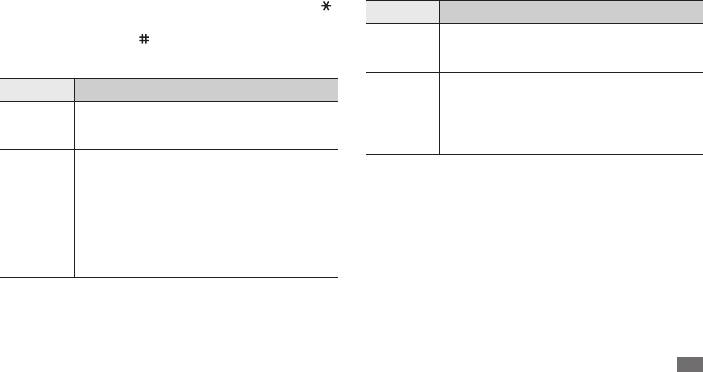
• ].
Для перехода в режим ввода символов нажмите клавишу [
Режим Описание
•
Для переключения между режимами Т9 и ABC нажмите и
Режим
удерживайте клавишу [ ].
Нажмите алфавитно-цифровую клавишу,
ввода
чтобы ввести соответствующую цифру
Режимы ввода текста
цифр
Нажимайте клавишу навигации вверх 1.
Режим Описание
Режим
или вниз, чтобы выбрать нужный набор
Нажимайте алфавитно-цифровую клавишу
ввода
символов
ABC
до тех пор, пока нужный символ не появится
символов
Нажмите алфавитно-цифровую клавишу, 2.
на экране
чтобы ввести соответствующий символ
Нажимайте алфавитно-цифровые клавиши 1.
в нужном порядке, пока на дисплее не
появится целое слово
Если отображается нужное слово, 2.
T9
нажмите клавишу [0] для вставки пробела.
Если отображается не то слово, которое
нужно, нажмите клавишу навигации вверх
или вниз, чтобы выбрать другое слово
Начало работы
27


